OCS2007R2部署之三创建和配置企业版池
来源:互联网 发布:linux mount linux 编辑:程序博客网 时间:2024/05/16 13:46
OCS2007R2部署之三创建和配置企业版池
本章节分为
1.创建企业版池
2.配置池这两项准备工作
准备工作为先建立5个共享文件夹
如图所示meeting存放会议内容meetingdata存放会议元数据client存放客户端更新appdata存放应用程序元address存放通讯薄
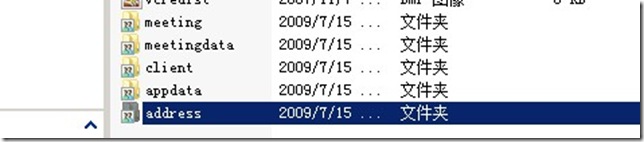
下面开始进行正式工作
1. 创建企业版池
单击运行,打开创建企业版池向导
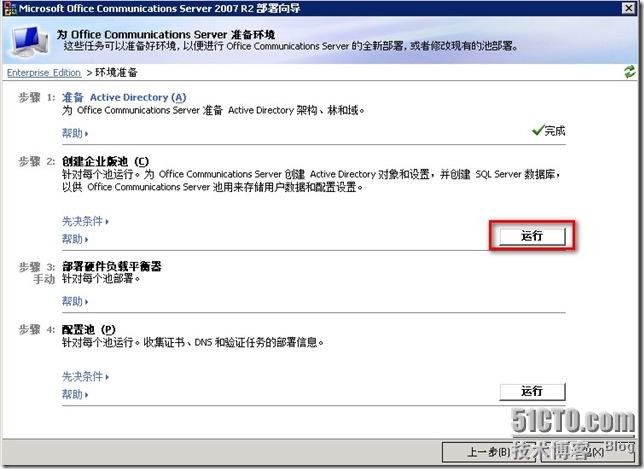
单击下一步
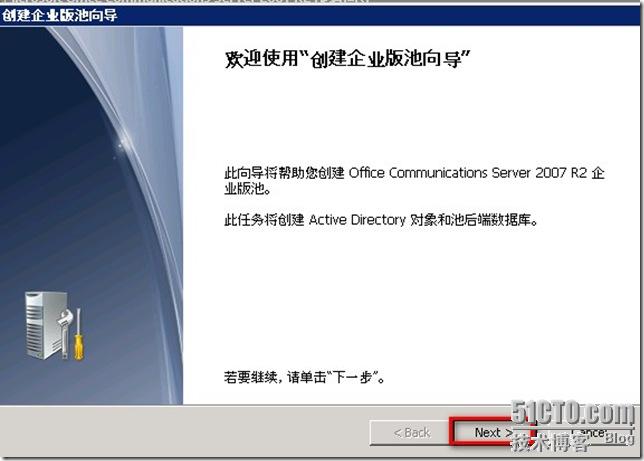
输入池名称,不可和现有计算名(FQDN重复,比如我的计算机名是ocsserver,FQDN是ocsserver.ocs.com但是在这里只能输入ocs作为池名称,否则会报错)这个功能主要是用来做虚拟IP和以后的群集的一个名称
输入池名称后下面的域和池FQDN系统会自动补全,无需填写,sql服务器需要企业中的sql服务器名称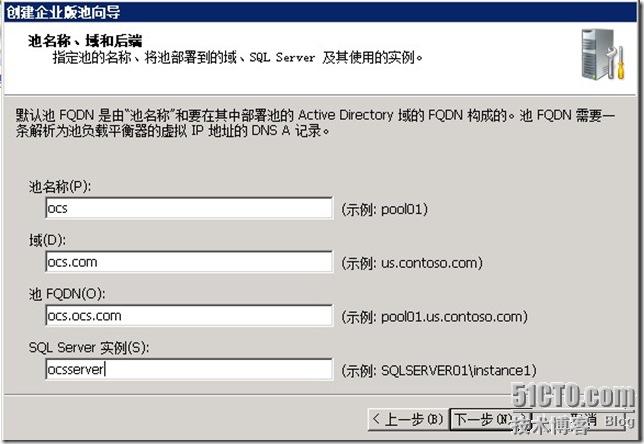
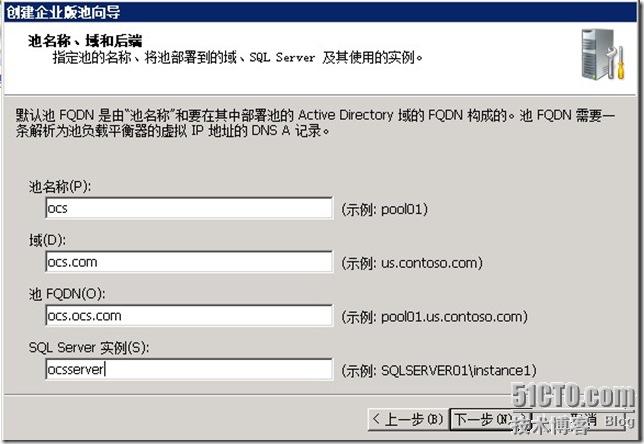
默认选项下一步即可


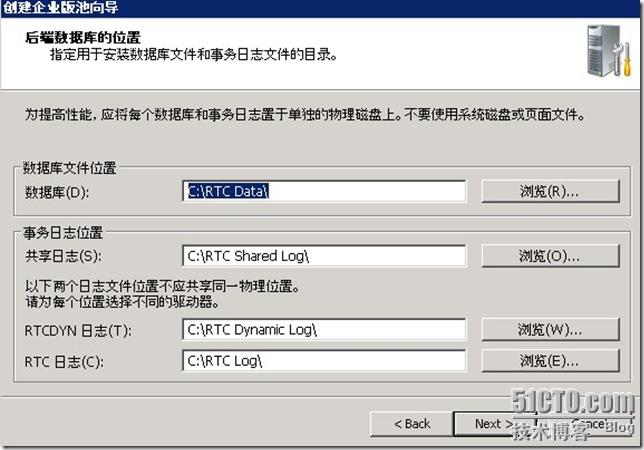
这里输入刚才建立的文件夹的共享路径
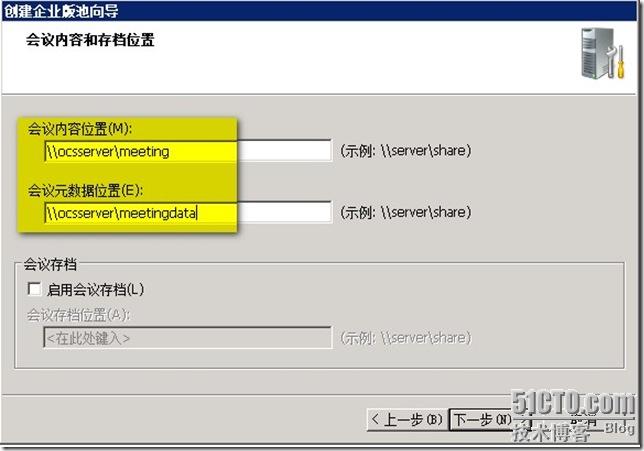
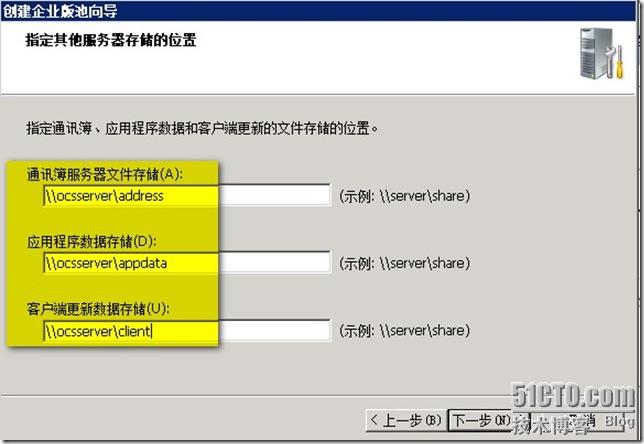
然后启用存档和记录
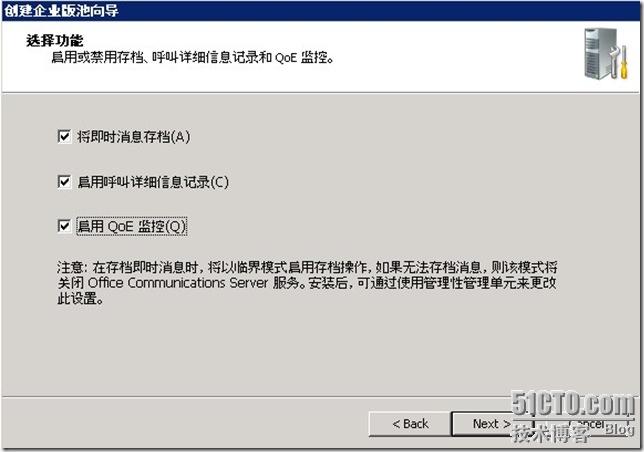
信息总揽
确认即可进行下一步正式创建
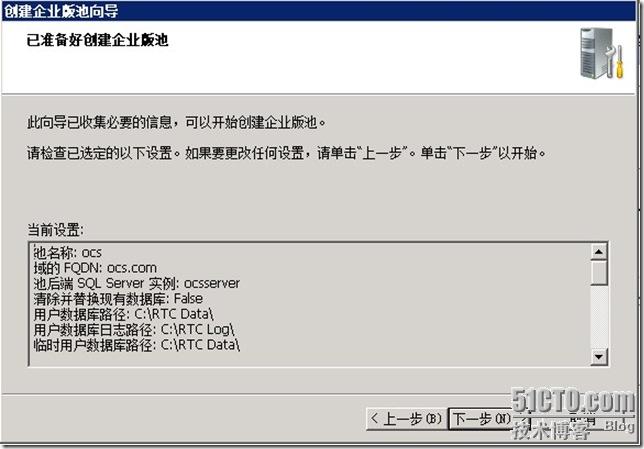
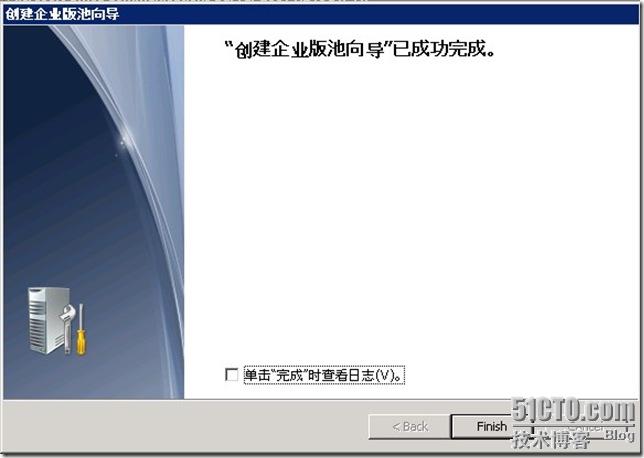
OK完成向导,没有错误,如果报错说无法创建FQDN,那么需要手动创建ocs这个主机头和OCS.OCS.COM这个FQDN名称再重新运行任务
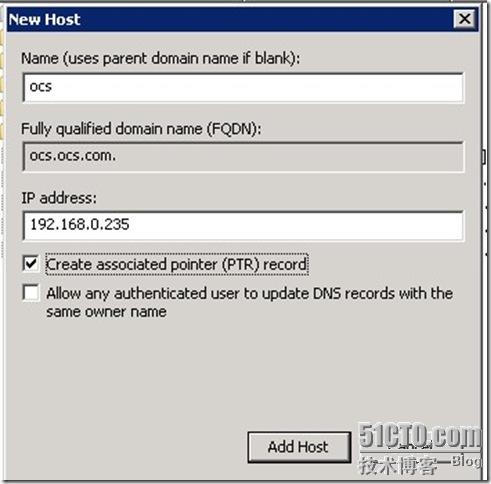
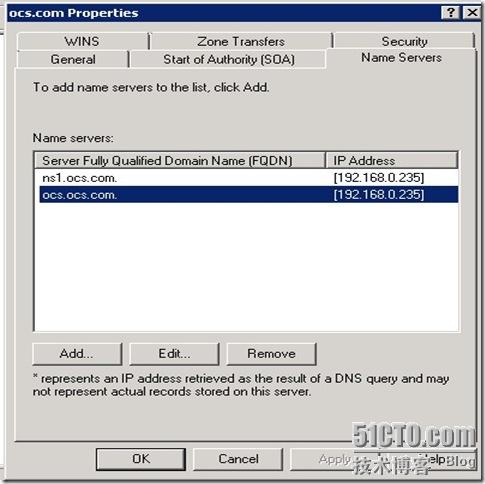
2. 配置单击运行,打开配置池向导
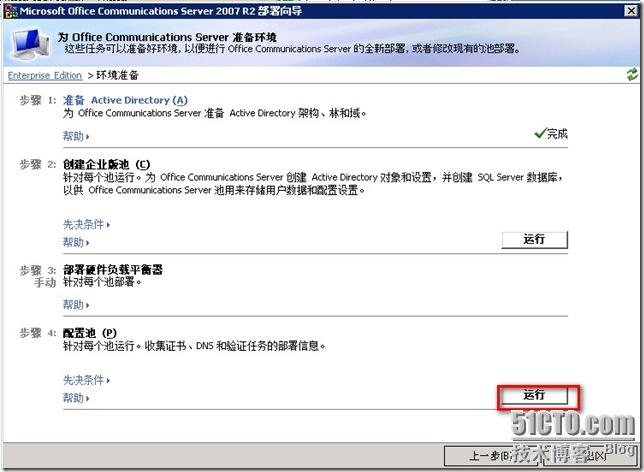
下一步
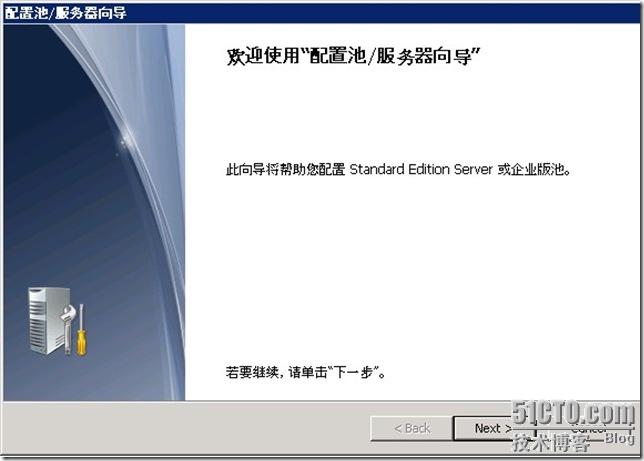
会自动弹出一些自动安装任务,让它自动运行即可
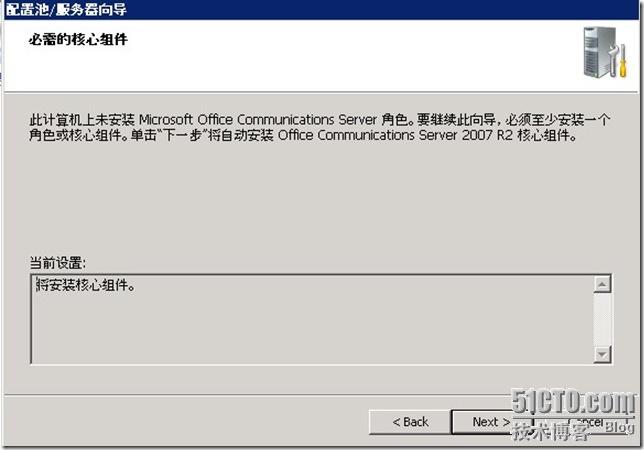
单击接受下一步
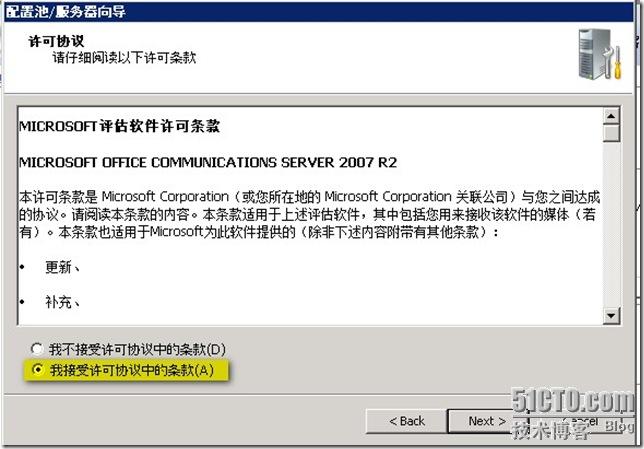
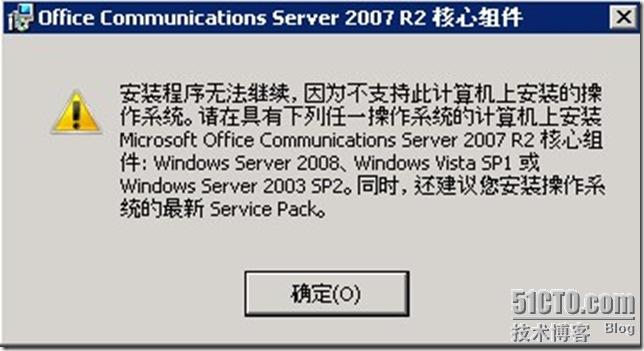
在这里如下图所示会自动安装一些东西, ,如果你的系统为windowsserver2008r2那么在这里会提示失败,安装ocscore.msi的时候会提示系统不受支持,CC就曾经卡在这里了出现了如上图的错误提示,最后无奈换成了2008 server
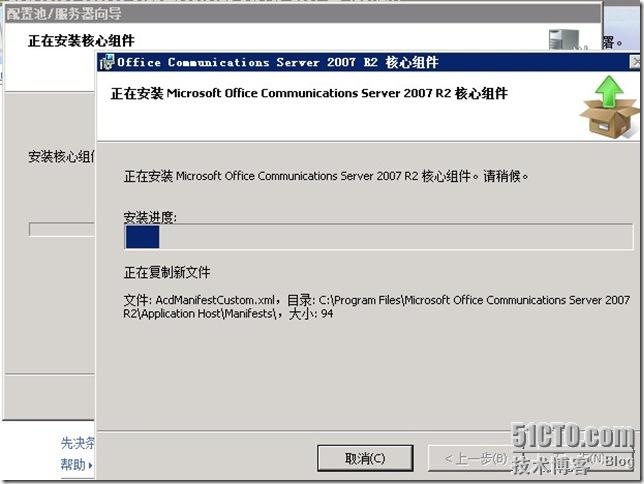
这里选择我们刚才创建的ocs.ocs.com这个池
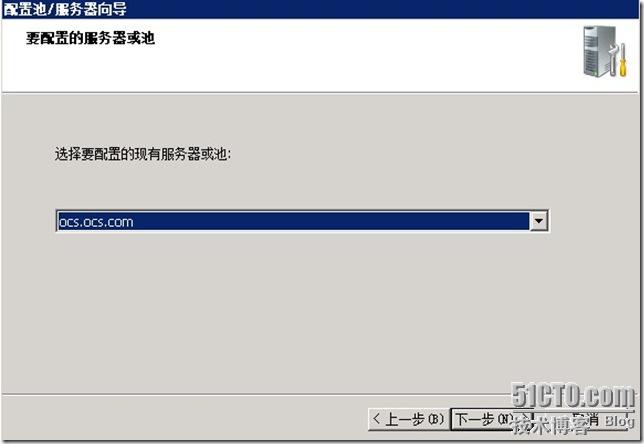
默认都勾选了,下一步
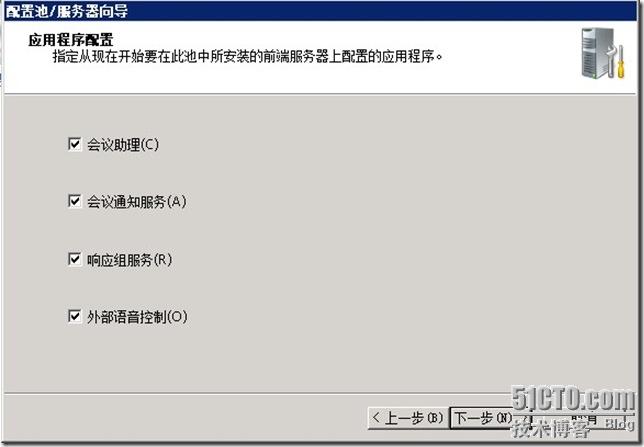
默认下一步
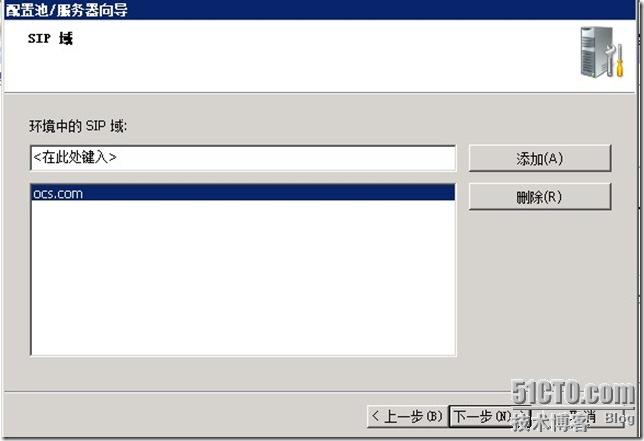
默认下一步
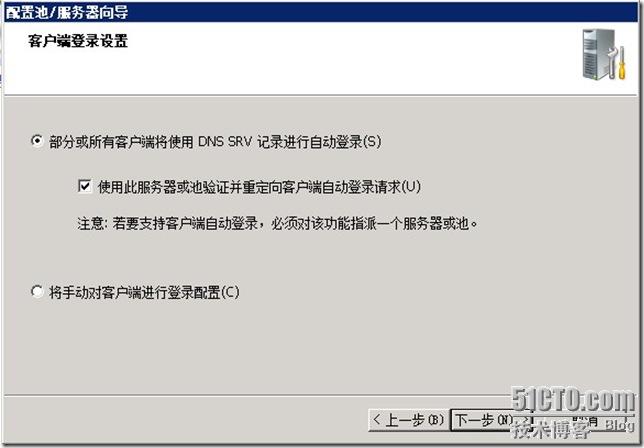
选中我们的域
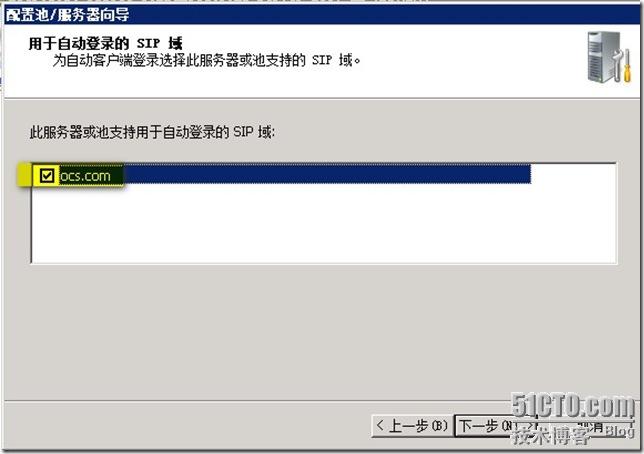
默认下一步
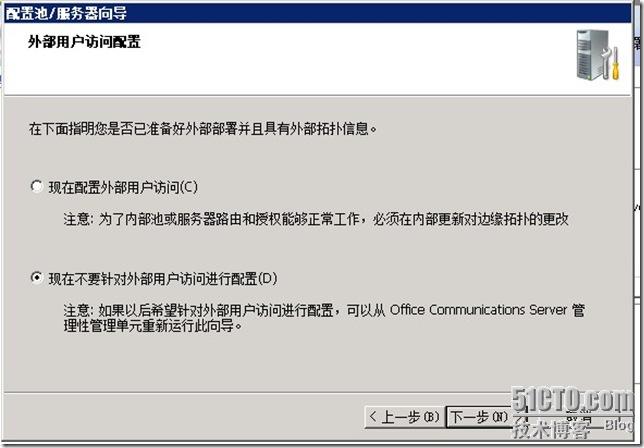
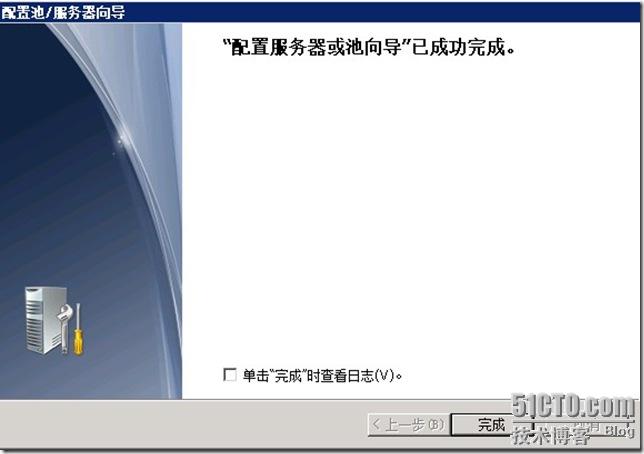
OK,完成向导,单击上一步,回到首页,下篇将介绍证书服务器部署.

本文出自 “ccfxny的博客” 博客,请务必保留此出处http://ccfxny.blog.51cto.com/350339/179317
- OCS2007R2部署之三创建和配置企业版池
- OCS2007R2部署之四部署存档和监控服务器
- OCS2007R2部署之六管理工具的安装以及服务器配置
- OCS2007R2部署之七客户端安装使用
- OCS2007R2部署之五将Enterprise Edition Server添加到池
- OCS2007R2部署之二准备AD及扩展
- OCS2007R2部署之一软硬件环境准备
- 部署LyncServer2013之三 创建拓扑
- IIS使用指南之三 :创建和配置Web站点
- 最新JBoss jBPM 3.1 开始指南之三---创建流程和部署流程
- redhat企业版5_DNS详解和配置
- SharePoint Server 2013 之四:部署SharePoint企业版
- Red Hat 企业版5.x ORALCE10g 安装自动配置环境参数及oracle用户创建和参数修改脚本
- 部署SQL Server2008企业版
- 实验四十八微软应用程序虚拟化之三APP-V 5.1 Client部署和通过组策略自定义配置
- hadoop-企业版环境搭建(三)-mapreduce和yarn的安装
- Exchange 2013部署 Lync Server 2013企业版部署 Lync和Exchange 2013集成
- ASP.NET创建Web服务之发布和部署
- USB启动盘制作教程
- OCS2007R2部署之七客户端安装使用
- OCS2007R2部署之六管理工具的安装以及服务器配置
- OCS2007R2部署之五将Enterprise Edition Server添加到池
- OCS2007R2部署之四部署存档和监控服务器
- OCS2007R2部署之三创建和配置企业版池
- OCS2007R2部署之二准备AD及扩展
- OCS2007R2部署之一软硬件环境准备
- Ubuntu 9.04安装手记
- Windows server 2008文件服务器之二屏蔽影音文件以及指定文件名
- Windows server 2008文件服务器之一隐藏用户无权限访问的共享文件夹
- CC的linux体验
- MDOP套装之med-v管理工具图文使用说明
- vSphere外篇-在vmware workstation上创建esx主机(编辑后的大图文)


